Активные пользователи ПК и смартфонов, сталкиваются с проблемой: «Удалил файл — как восстановить?». Это может быть ошибка или целенаправленное удаление информации. Для решения применимы сторонние программы и внутренние утилиты Windows.
Восстановление удаленных файлов на ПК
Все удаленные файлы перемещаются в корзину. Возвращают их стандартным способом и применяя программное обеспечение. При переносе в хранилище, файл может получить повреждения, стать нерабочим. Удаление происходит по причинам:
- антивирус обнаружил ошибки в файле. Объект перемещается в карантин или корзину;
- информация была случайно удалена. Восстановление не займет много времени;
- жесткий диск поврежден. Вероятность вернуть потерянную информацию – минимальна.
В описанных ситуациях восстановить данные можно только, если корзина не была очищена или включена «Резервная копия системы». Доступ к восстановлению возможен, если с момента очистки корзины еще не прошло 24 часа.
Под категорию подходит восстановление файлов с флешки. Объекты могут быть скрыты настройками системы или вирусной программой.
Способ 1: Резервные копии Windows
Восстановить файлы с компьютера возможно через теневые точки копий. Если пользователь не отключал подобную функцию, то система будет создавать резервное сохранение. Это информация и данные, которые накопились за прошлый раз использования ПК.
В список теневых копий входят объекты формата:
- история браузеров. Посещенные страницы, пароли и логины;
- удаленные файлы. Переустановленные приложения, картинки, музыка, документы;
- последние действия и надстройки.
Используя метод, можно узнать, как восстановить удаленные файлы из корзины правильно.
Проверить работу теневых копий на примере Windows 10:
- Кликнуть по значку системы.
- Перейти в «Параметры» — Главная.
- В строке поиска вписать «Восстановление».
Побочная функция – восстановить историю файлов. Владелец ПК может выбрать диск, куда будет переноситься история, тип сохраняемой информации.
В настройках указаны три типа хранящихся данных:
- Мои файлы – позволяет выбрать конкретные объекты;
- Всех пользователей – если на компьютере подключено несколько учетных записей;
- Выбрать другу резервную копию – среди списка представлены точки восстановления системы.
В зависимости от объема требуемых данных, пользователь выбирает любой вариант из предложенных. Процедура занимает от трех минут до пары часов. Влияет количество оборотов жесткого диска и записи на него. По окончанию, компьютер перезагрузится.
Способ 2: вернуть данные с флешки
Флеш-накопитель подвергается постоянной проверке со стороны системы Windows. Если содержимое хранилища «показалось» антивирусу опасным, то файлы переносятся в карантин. В случае, если у пользователя установлено удаление вредоносной информации – данные будут стерты. Восстановить файлы с флешки доступно через сторонние приложения.
В их список входит:
- Unformat. Утилита, где присутствуют настройки глубины проверки, типы восстанавливаемой информации;
- Recuva. Полное восстановление накопителя, даже при наличии поврежденных файлов;
- PC INSPECTOR. Подходит для работы внутри операционной системы и съемных накопителей.
Популярной считается Recuva, обладающая интуитивным интерфейсом. Пользователю необходимо подключить флешку, включить программу. В настройках установить параметр «Глубокий анализ» — шанс на возвращение утраченной информации выше.
Восстановить файлы с флешки таким методом – проще всего. Утилита самостоятельно проверит данные и время их удаления.
После этого, пользователю будет предложен список, где указаны скрытые и ранее очищенные объекты.
Восстановление пропавших файлов на телефоне
Мобильные телефоны подвержены самоочищению при заполнении внутреннего хранилища. В отличие от проблемы — как восстановить удаленные файлы с компьютера, смартфоны и обычные устройства, обладают меньшим количеством ПО.
Для решения применимо два метода:
- Через компьютер. Устанавливаются программы, направленные на возвращение пропавшей информации на телефонах.
- Используя программы из каталога. Подойдет для устройств на базе Android, iOS.
Способы, как восстановить файлы на телефоне помогут в том случае, если владелец телефона не совершал перезагрузку или очистку данных. Вернуть информацию, удаленную после «Полная очистка» системы – невозможно.
Восстановление на Android
Если владелец устройства удалил файлы на Андроиде и не знает, как восстановить, в помощь придет программа Tenorshare Android Data Recovery. Включить нужно через права администратора на компьютере.
Инструкция к использованию:
- Установить программное обеспечение.
- Подключить устройство к компьютеру, используя USB-кабель.
- Подождать прогрузки, нажать на клавишу «Start».
При глубоком сканировании программа отыщет все потерявшиеся файлы. Работает без root-прав, на смартфонах под управлением Android. Проблема, как восстановить удаленные файлы на Самсунге, решаема через специальное приложение: Корзина Dumster. Представлено в официальном магазине Google.
При помощи утилиты можно вернуть:
- видео и фотоматериалы;
- документы;
- программы.
Недостаток утилиты в том, что вернуть можно файлы, которые были удалены при подключенном Dumster.
Приложение создает резервную копию, как на компьютере. Вернуть ранее стертую информация можно только через ПК.
Восстановление на iOS
Лучшей программой для возвращения данных на iOS устройства считается — Disk Drill. Это утилита работает с любыми версиями прошивки, способна восстановить данные от фотографий до приложений. Чтобы запустить, нужно скачать на компьютер и подключить устройство. Пользователям доступно быстрое и глубокое сканирование. Отдельное внимание занимает восстановление объектов с большим «весом».
Вопрос, «удалил файл с телефона как восстановить» решаем также через iMyFone D-Back. Программа справляется даже с теми данными, которые были удалены неделю назад.
После очистки системы от ненужных файлов, под фильтр операционной системы могут попасть необходимые документы, фотографии, видео. Возвратить потерянные объекты просто, если с момента их удаления прошло минимальное количество времени.
Чтобы восстановить поврежденные файлы, следует обратиться в сервисный центр.


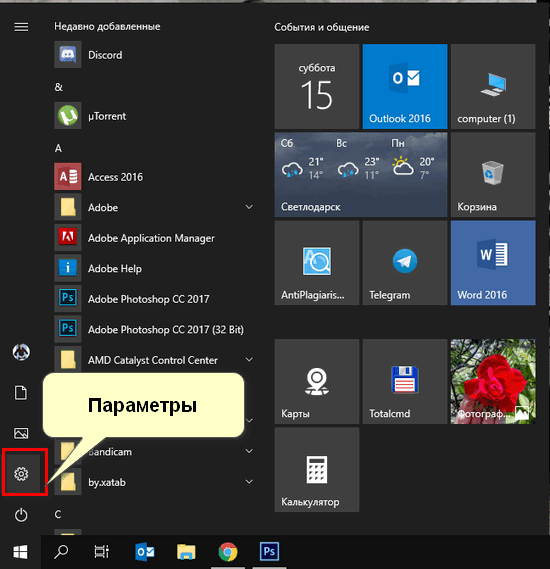
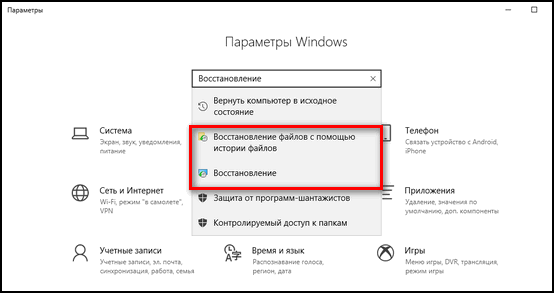
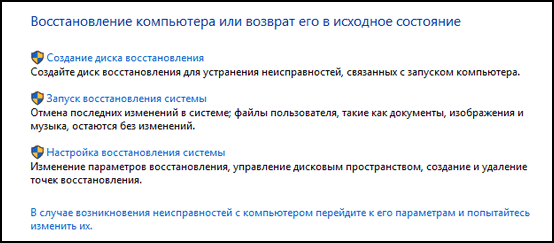

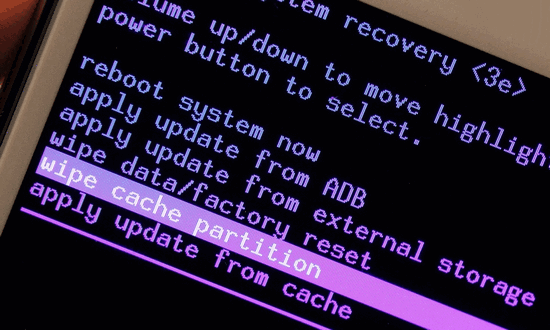
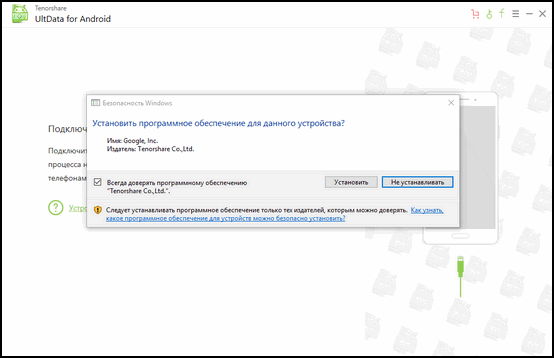
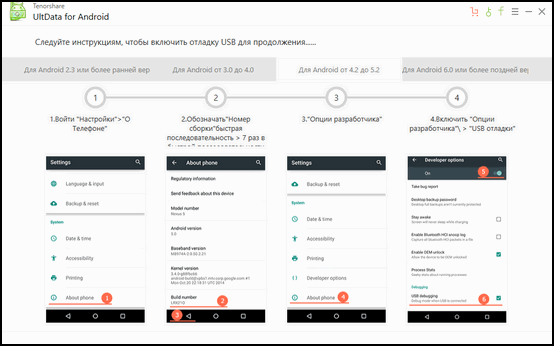
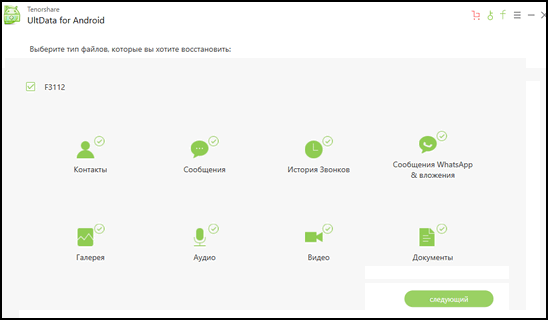
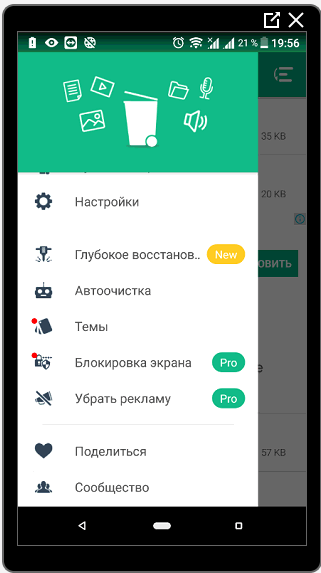
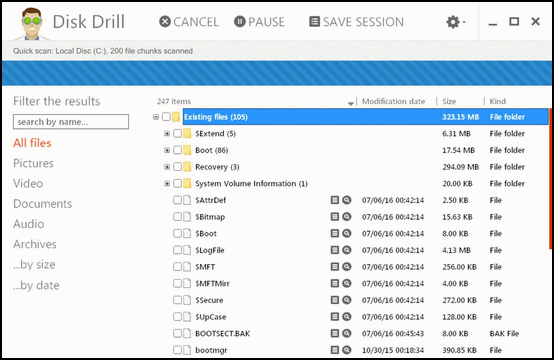
Я восстанавливала удаленные файлы программой Magic Uneraser, клевая прога восстанавливает даже файлы удаленные с флэшек и карт памяти